前言
对于很多人来说,数据安全是一件非常重要的事情,随着互联网的发展,各家网盘也为我们提供了方便快捷的服务。但是把数据存储在云盘上,我们始终会有这样一个问题,这家网盘的服务够“硬”吗?它能保证我的文件不丢失吗?
即使是各家网盘商对自己的存储服务器都启用了可用性99.99%的安全措施,异地多处容灾备份,但是在物理损坏之外的其他因素依然无法打消我们对网盘数据安全的顾虑。例如多年前,号称能给用户提供36TB容量的360云盘,在网盘大战中,直接关停服务,许多用户的数据到现在也还没取回来。承诺给用户10TB空间的微云,偷偷的把空间收了回去,死不认账。承诺保护客户隐私的百度网盘直接把各种视频变成了8秒教育片……

以上种种行为,给了我们一个警示,网盘虽然能降低我们的储存成本,但是把所有的鸡蛋都放在一个篮子里是行不通的。所以,在数据越来越宝贵的今天,我们有必要把同一份数据备份在不同的网盘上,帮助我们增强数据的可用性。
然而,市面上并没有这样一款合适的软件,能让我们在上传一份文件的同时,直接备份到其他网盘中。更多的是利用手动的办法,传完这个网盘,再传下一个网盘……不仅浪费时间,而且没有效率。其实这些事情,用RPA工具就可以解决了。
什么是RPA工具
恐怕许多人听到RPA工具的时候会不由一愣,这是个什么东西。机器人流程自动化(Robotic process automation)简称RPA,是以软件机器人及人工智能(AI)为基础的业务过程自动化科技。
用我们人话来说,这就是个自动脚本,在设定好后,能够帮我们重复性地去做一些事情。
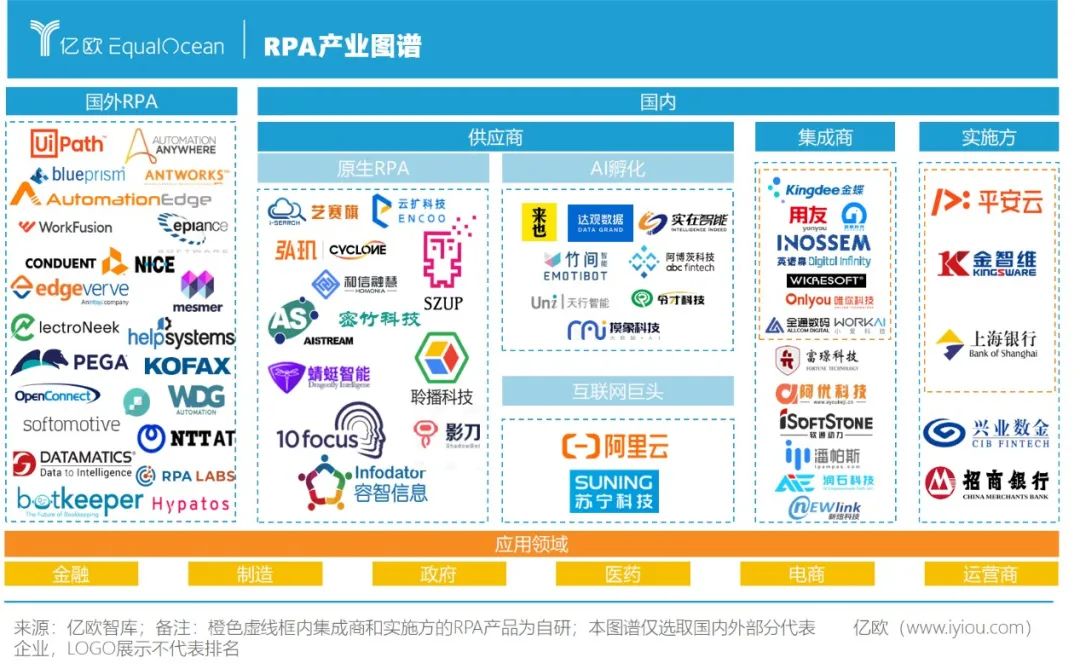
虽然脚本有些笨笨的感觉,但是现在的脚本可是越来越聪明了,制作方法也越来越简单。相比于之前,现在的PRA工具采用了可视化的图形界面,可以让用户0基础上手,0代码编写,不用丝毫担心自己玩不转。
这次要推荐的两个软件分别是“脚本精灵”和微软家的“Power Automate”。一个在七八年前是神一般的存在,即使最后一版是在2014年更新的,但是这个软件在现在也还是有很多人用,例如我自己也经常会用这个软件帮忙做一些重复性的工作。另一个则是微软在这个行业的搅局软件,原本的“Flow”被改造成了Power Automate,宣布微软正式加入了RPA领域的竞争,随后微软发布了Power Automate Desktop,并宣布用户可以免费使用这个软件,这更是给整个RPA领域带来了巨大的震动。可以想象,微软的加入使这个新兴行业注入了一剂鸡血,让大家的目光都不由自主地聚集了过来。
按照现有的定义,脚本精灵其实算不上正规的RPA软件,脚本精灵的作者加入了另一款国产的RPA软件的研发团队,但是它的思维、用途和自动化还是脱离不了关系的。而Power Automate虽然是后起之秀,不过BUG也确实很多,很难想象微软居然能做出这么卡顿的东西?
不过本文的主角还是选择了Power Automate,不为什么,仅仅是因为我有微软账户,而其他几个RPA软件都需要我重新注册账户,还要手机号……我让电脑重复给我干活,你要我手机号干嘛?
而且Power Automate Desktop(下文简称PAD)是我在众多软件里面,感受到的界面最好看的一款,虽然它必须联网登录才能使用,但我最终还是被它的颜值所打动了。
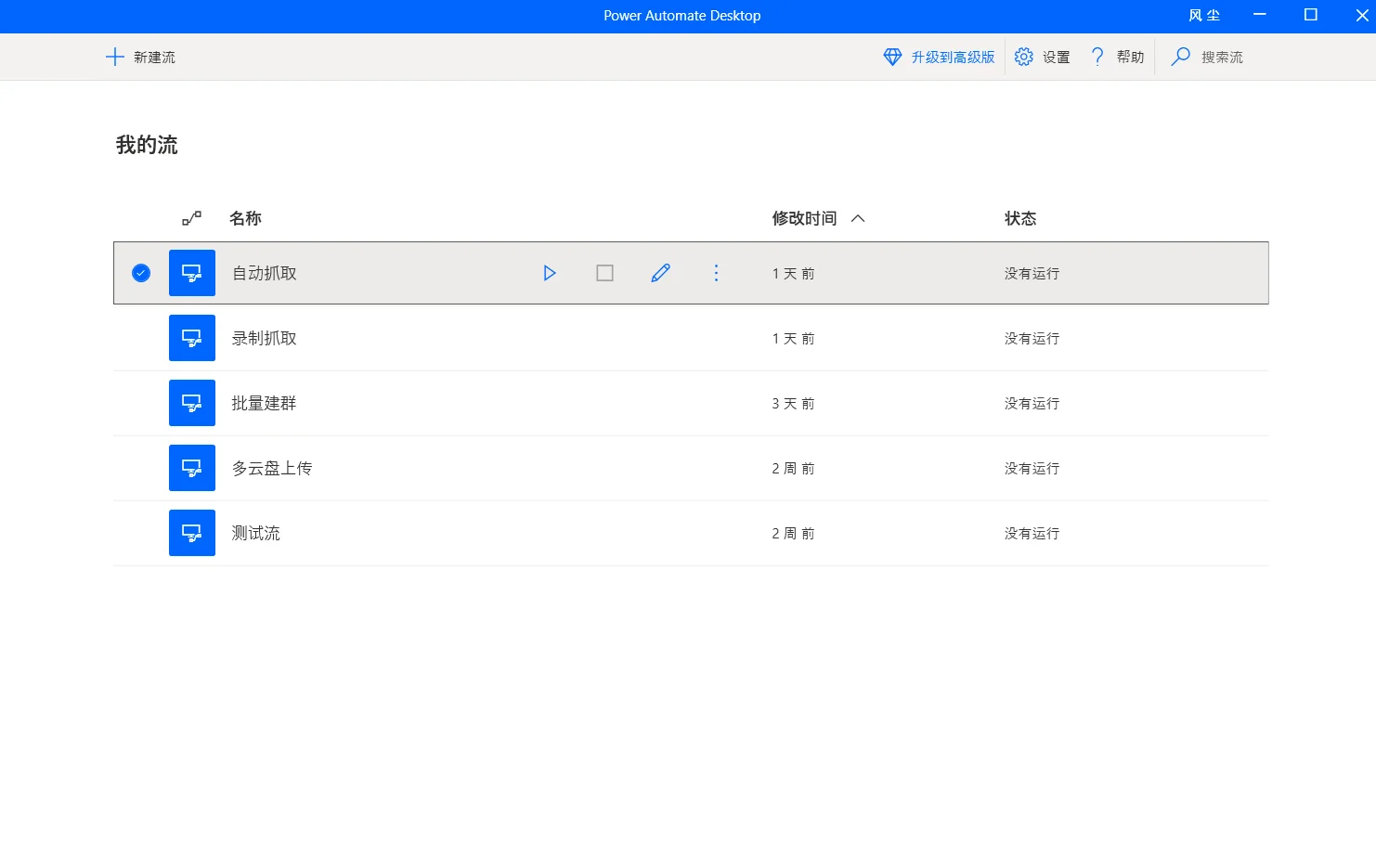
如果可以,我真想直接把我制作好的脚本分享给大家,但是天杀的微软压根就没有给分享的按钮,也没办法导出,可能默认用户都是单机使用?也许是因为使用PAD需要在线联网,巨硬觉得存在自己服务器上丢不了,所以就没想着要给你“脚本自由”吧?
巨硬有一个自家的平台,允许用户分享自己的脚本给大家使用,但是怎么分享怎么使用……那和我们用的桌面版本似乎根本不是一个体系的,我也没有找到办法分享给别人。所以只好把我自己的脚本一步步分析给大家,方便大家安装这个思路制作脚本。
软件安装
1.下载安装PAD。
首先进入巨硬PAD的官网:https://flow.microsoft.com/zh-cn/,很清楚地可以看到,链接里用的还是非常老地名字,Flow,其实这个名字已经是一两年前的事儿了。输入邮箱后就可以下载了。
不过我暂不知道世纪互联运营版和国际版的PAD版本有什么区别,因为我的账号是国际版,不确定能否用于世纪互联版,所以直接就是下的国际版。在这里附上国际版的下载链接:点击下载
下载安装后要用巨硬家的账号登录才行,不登录没法使用。打开后是一个很清爽简约的界面,但是说实话,内容尚有优化空间,而且每次新建、打开、保持的时候我总觉得这速度就和二十年前的拨号上网没什么区别,有时候居然会卡死半天。
2.下载安装python,安装bypy(百度网盘命令行版)
打开cmd,输入命令行:pip install bypy
等待安装完成就可以使用了。但是在第一次使用之前,需要登陆授权,任意输入一个命令,如bypy upload,然后进行授权,随后我们可以尝试着上传任意一个文件。
输入命令:bypy upload 文件地址(如C:\Users\Downloads\CumeBox_2.3.5_64.exe)
普通文件大部分可以妙传,直接去百度网盘/apps/bypy目录下看,发现文件已经在里面了。
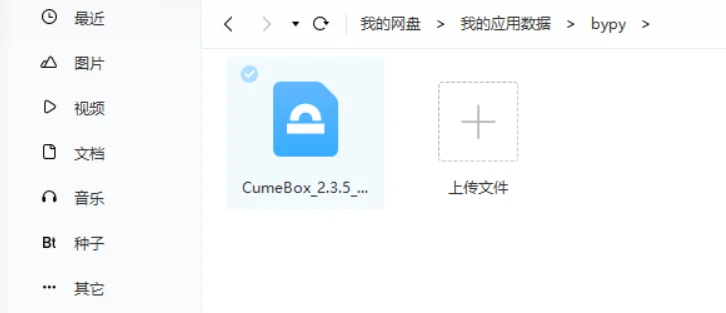
3.下载奶牛快传命令行版工具
奶牛快传有官方的API可以调用,有大佬制作了一个工具,方便在各种平台上操作,官网在这里:cowtransfer-uploader
由于墙的原因,下载可能不太方便,这里提供了更方便的链接:奶牛快传命令行工具
下载后解压,放在某个地方,如C:\Users\软件\cowtransfer-uploader.exe,记住这个地址,以后要用。
4.下载天翼云盘命令行版工具(挖坑待填)
5.下载OneDrive命令行工具(挖坑待填)
6.还有蓝奏云、谷歌云等一系列云盘……最近忙以后再做研究。
脚本编写
打开PAD之后,新建一个脚本,自定义命名,如“多云盘上传”。

打开后,我们在左边菜单栏可以看到有许多选项,首先我们要进入到一个干净的桌面,免得被其他程序所影响。
Main的编辑:
1.系统——显示桌面 //将所有软件最小化
2.消息框——显示消息 //可以根据截图所给的内容自定义输入内容

3.4.5.6.创建列表并添加列表项,内容分别为奶牛快传、百度网盘、天翼云盘(凑数的,还没成功)
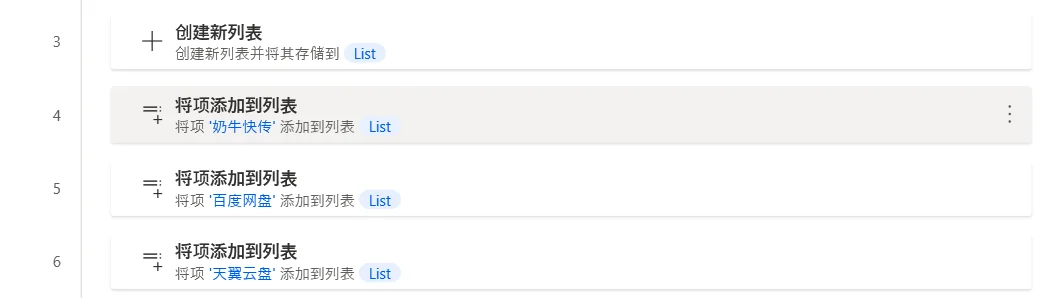
7.填入对话框标题、消息,在内容里填入%list%,这个值表示我们刚才所设立的列表,即输出这个列表。而对话框的内容会保存在变量%SelectedItems%里面。
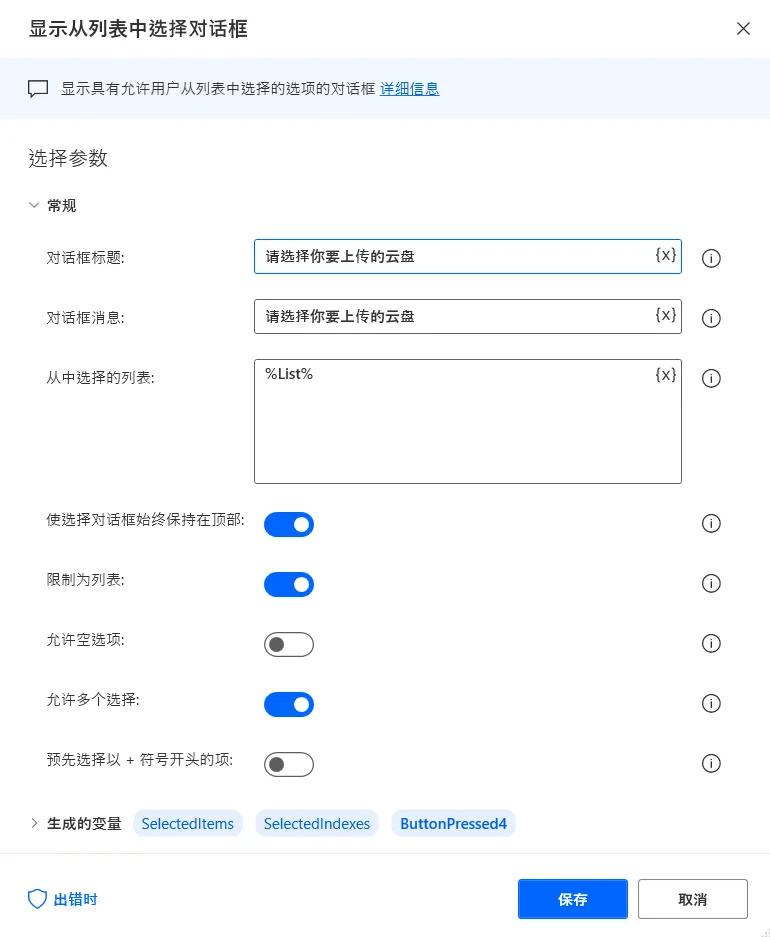
8.消息框-显示选择文件对话框 //我们需要跳出一个窗口来选择我们需要上传的软件,并保存在变量%SelectedFiles%里面。初始文件夹可以随便选。我要上传的文件基本都在/下载 目录里面,所以就默认了这个文件夹。可以根据自己的兴趣爱好随意设置。

9-17.先创建三个子流,自定义命名,只要自己能判断出来就好,然后在main主流里面添加三句条件判断语句,如果选择了列表中的“奶牛快传”、“百度网盘”、“天翼云盘”,那么就执行子流,也就是跳转到另一个分支。

18.增加一条消息,在执行完所有语句后,会弹出“测试成功”

子流cowtransfer的编辑
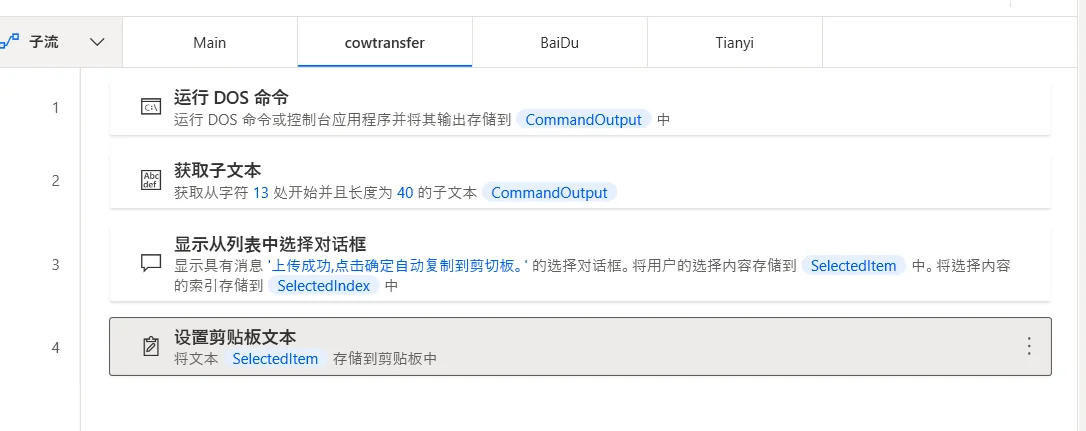
1.系统-运行DOS命令,将编码设置为utf-8,输入命令 奶牛快传上传工具的地址+变量%SelectedFiles%
如你的存放地址是C:\Users\软件\cowtransfer-uploader.exe,那么你的命令行应该输入:
C:\Users\软件\cowtransfer-uploader.exe %SelectedFiles%
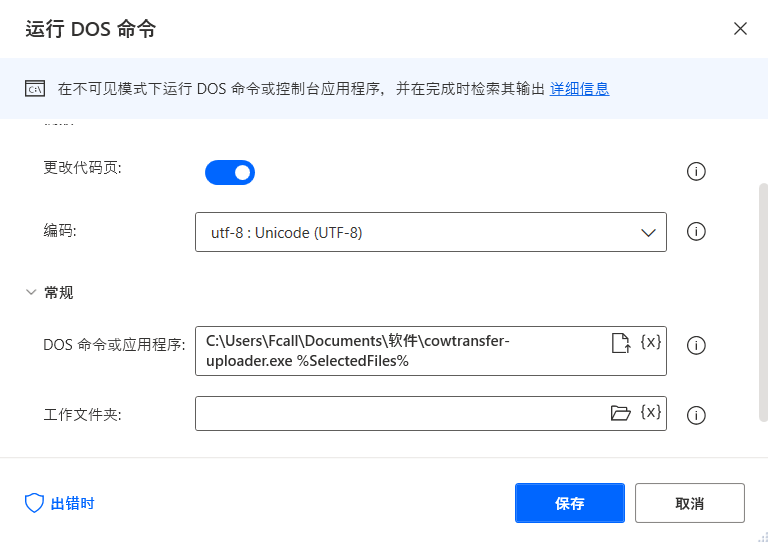
2.文本——获取子文本。
上传成功后,奶牛的API会自动返回一串值,里面含有奶牛的取件码和链接。经过我的分析,我们只需要截取其中一段带有链接的字符就可以了,因此我们直接在返回的结果变量%CommandOutput%中提取第13位字符起的后40位字符,这刚好是我们需要的链接。
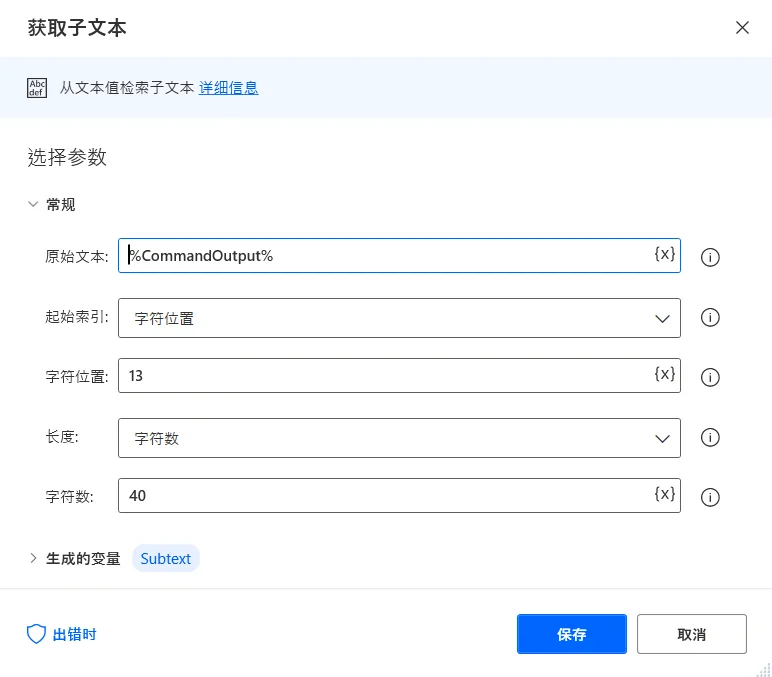
3.输出我们上传成功的消息,并告诉用户,我们会把链接自动复制到剪切板中。
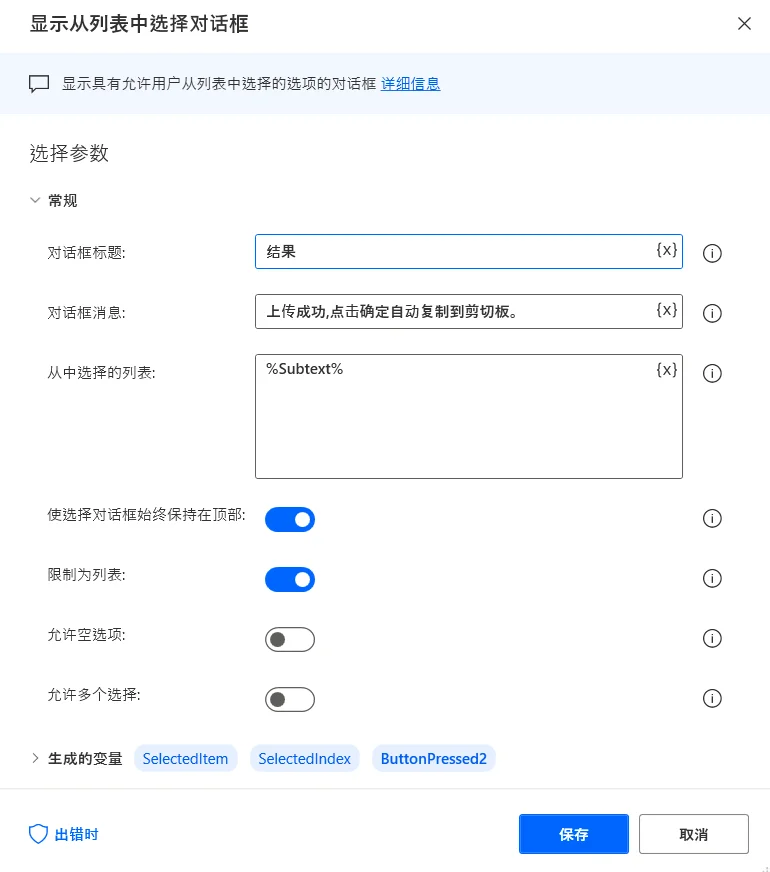
4.把包含链接的变量%SelectedItem%中的值放置到剪切板中。
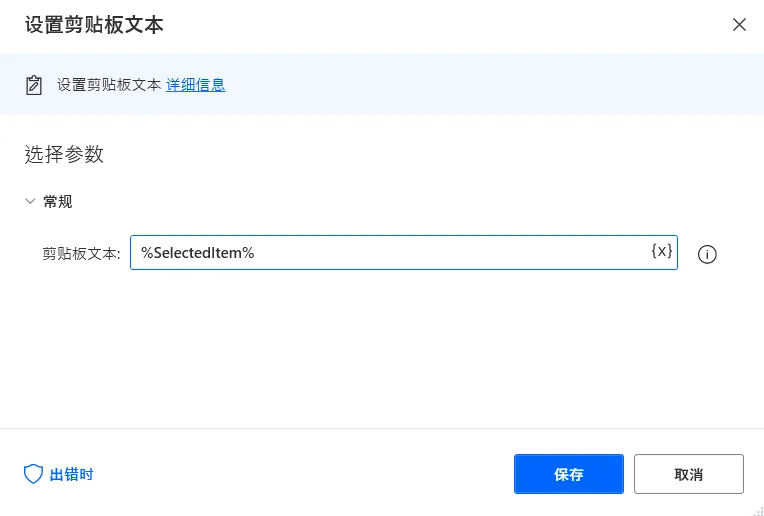
至此,子流cowtransfer的脚本编辑结束。运行完后,程序会自动跳转会Main主流,并开始判断用户是否有选择百度网盘,如果有则继续执行子流BaiDu。
子流BaiDu的编辑
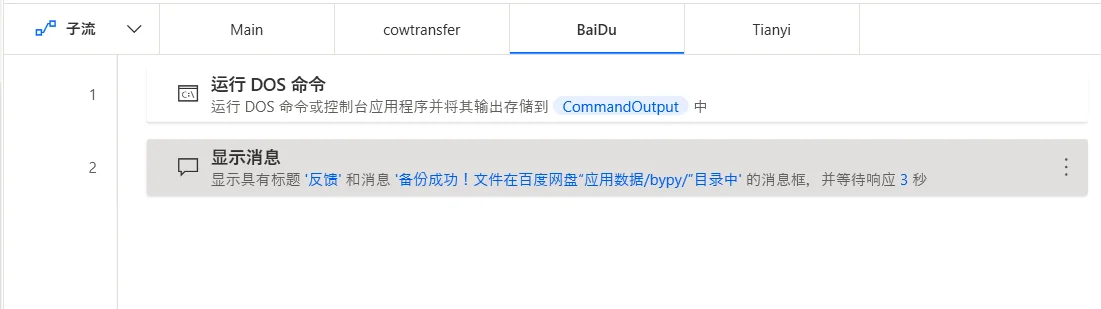
1.系统——运行DOS命令。在这里因为我们已经安装了python和基于python的bypy,因此可以直接在命令行中调用。
输入命令:
bypy upload %SelectedFiles%
其中,变量%SelectedFiles%其实就是我们在开始选择的所要上传的文件。第一次使用该命令的时候,会要求授权。授权后即可方便使用。
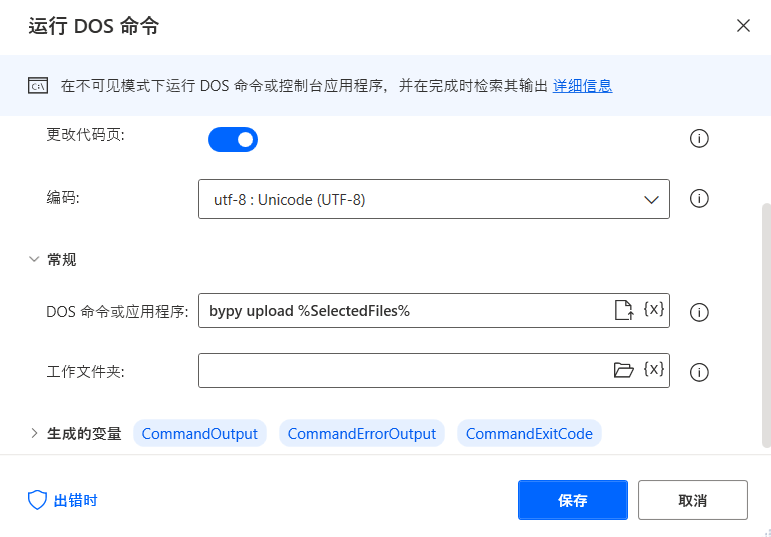
2.输出一条反馈,告诉用户文件已经上传,并设置在三秒钟之后就自动关闭
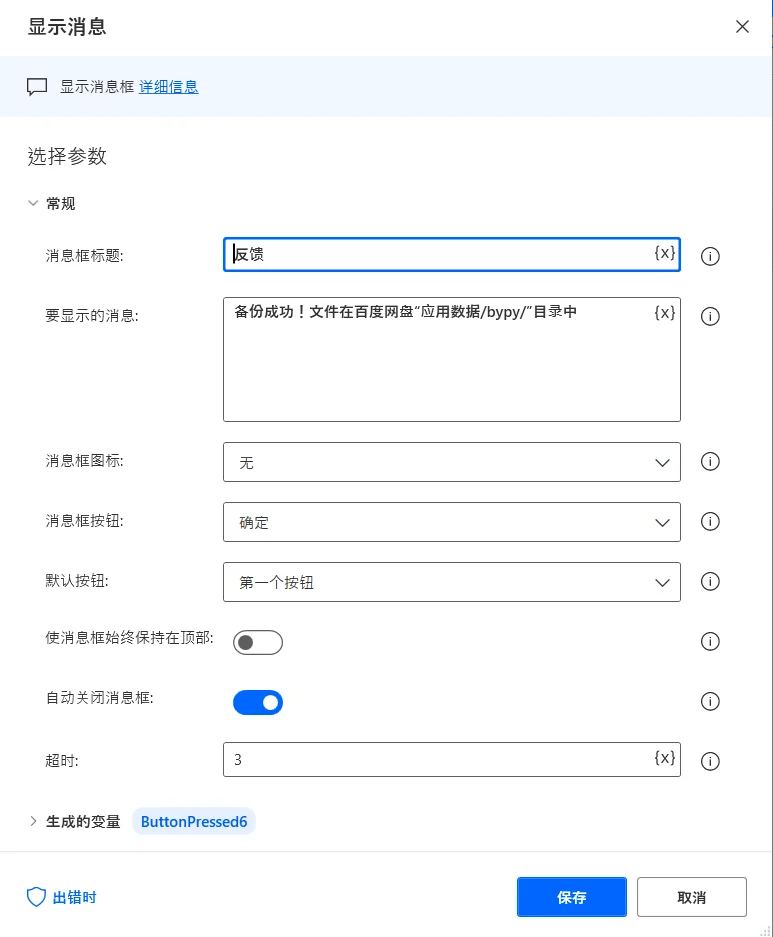
至此,子流BaiDu的脚本命令已经全部编辑完毕,程序将会返回到主流Main。
其他子流的编辑
虽然本文只介绍了两个云盘的上传脚本,但其实不难看出,该脚本的思路就是:
1.安装某某云盘的命令行版本
2.在上传的时候同时调用多个云盘的命令行脚本,在后台多次上传
因此,想要上传到天翼云盘、蓝奏云、OneDrive、谷歌云盘,也可以用一样的思路。只要思路清晰,利用脚本增加其他云盘是一件特别简单的事情。
最近任务繁重,只编写了两个云盘的脚本,其他云盘脚本请自行探索,或等我填坑(可能一年两年,也可能永远等不到。)
效果展示
写了这么多脚本教程,一起来看一看运行的效果吧。
1.在自我介绍完后,会跳出一个列表,让你勾选这次想要上传的云盘。我勾选了奶牛和度盘。

2.选择要上传的文件,这里我选择了一个42M大小的抖音录制工具。
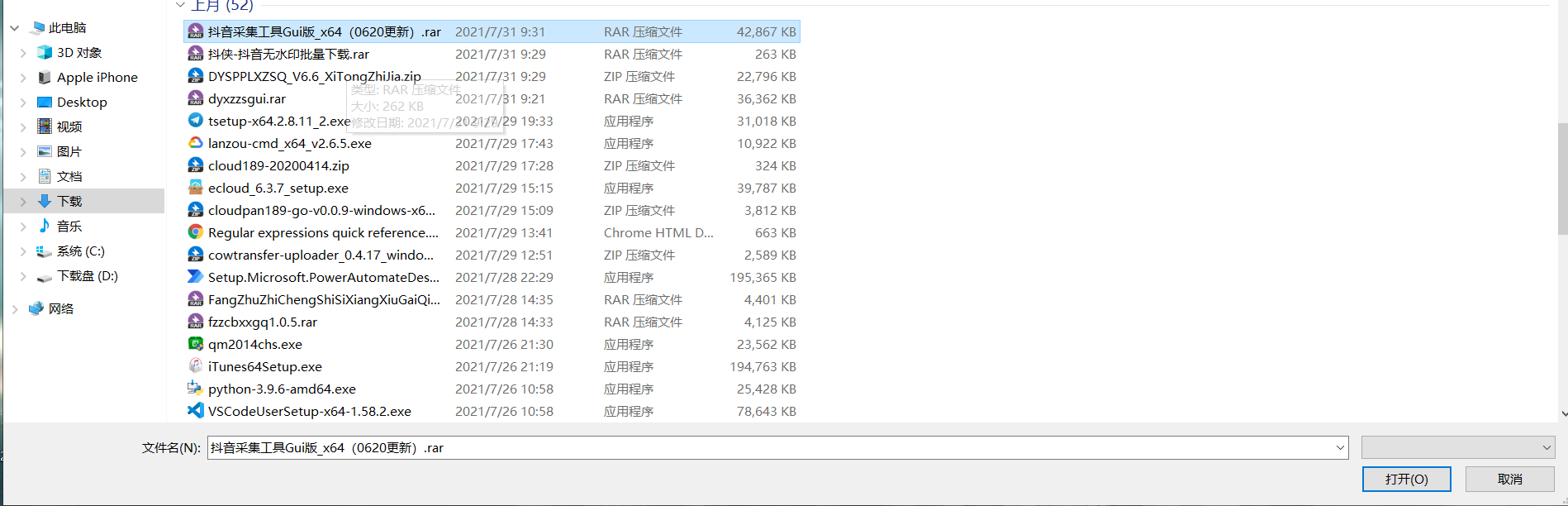
3.此时桌面没有任何显示,但是后台其实已经在努力上传了,上传时间要看你的宽带速度决定。不一会儿,弹出了一个提示,告诉我们上传成功了,返回了一个链接。等我们点了确定后,就自动存入到剪切板中。
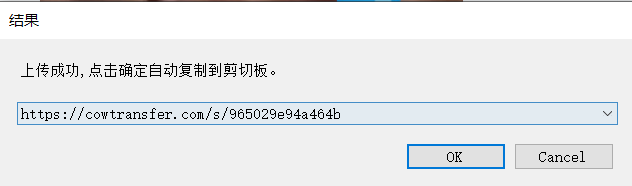
4.随便找了个地方粘贴了一下,成功了。果然已经在剪切板里面了。省了我们再去复制的步骤。

5.又过了一会儿,弹出了百度网盘也上传成功的消息。度盘支持秒传,所以只要不是太偏的文件,都能很快得到提示。打开云盘,刷新一下,发现文件果然已经在里面了。至此,脚本测试成功。
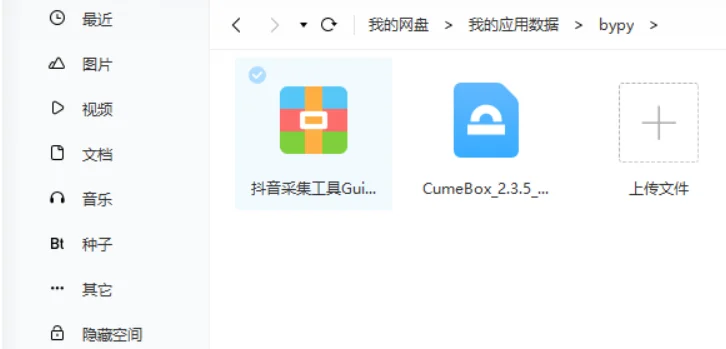
最后的话
说起来,PAD的功能十分强大,利用它把一份文件同时上传到多个云盘只是其中一个很基础的功能,甚至可以说是大材小用了。
像我这样的一次性只是上传到两个网盘中,显得有些鸡肋。但是等脚本完善后,一次性上传到七八个网盘,再生成一个文件夹来记录分享的链接,这样就很有用了。尤其是想给朋友、网友分享文件又怕失效、和谐,能失效一次难道还能七八个网盘都失效吗?
想法很美好,但是最近真的太忙了,没时间再进行进一步的拓展。目前,PAD的教程在国内很少,好玩的脚本也很少。期待微软能增加本地储存的功能,或者是开放脚本分享的功能,让这些牛逼的脚本变得有活力起来。
虽然不一定完结,但是先撒花吧。




等着你更新博客呢,还真的是完全不记录生活啊。
By 未知狐 at October 4th, 2021 at 11:30 am.